ブレンドカーブ
既存のカーブ、サーフェス、エッジにブレンドするフリーフォームのカーブを作成します。
ブレンドカーブは、NURBSカーブとは異なり、ポイントを通過します。
ブレンドポイントはオブジェクトに取り付けることができ、ソースオブジェクトが更新されるとブレンドカーブも更新されます。
-
形状リボンで、ブレンドツールを選択します。
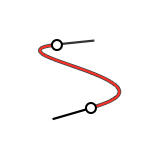
注: このツールは、ドロップダウンメニューで非表示になっている場合があります。ドロップダウンメニューにアクセスするには、次のいずれかの操作を行います。- 現在表示されているツール(NURBS、らせん曲線、カーブの延長、フェイスカーブ、分割)をクリックしたまま保持します。
- 現在表示されているツール(NURBS、らせん曲線、カーブの延長、フェイスカーブ、分割)の右下にある
 を選択します。
を選択します。
- オプション:
ガイドバーで、カーブ次数を選択します。ブレンドカーブの形状を決定するポイントの配置を制御します。
- 立体(3):次数3のカーブを作成します。
- 5次(5):次数5のカーブを作成します。一般に、このオプションを選択すると、さらに滑らかなカーブを作成できます。
- ポイントを配置するには、既存の頂点、スケッチポイント、参照ポイント、またはフリー空間をクリックします。
-
作成後に編集するには、履歴ブラウザ(F6)でブレンドカーブを右クリックし、編集を選択します。
動作 操作 ポイントの位置を変更する - ポイントをドラッグします。
- ポイントをクリックします。マイクロダイアログで、シェブロンをクリックし、X、Y、Zの座標を入力します。
ポイントを追加する - ブレンドカーブを延長するには、端点付近のプラス記号をクリックします。
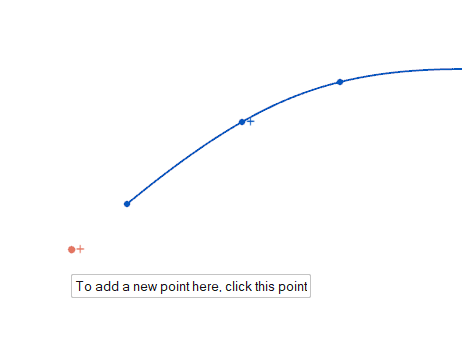
- ブレンドカーブ上にポイントを挿入するには、プラス記号をクリックします。
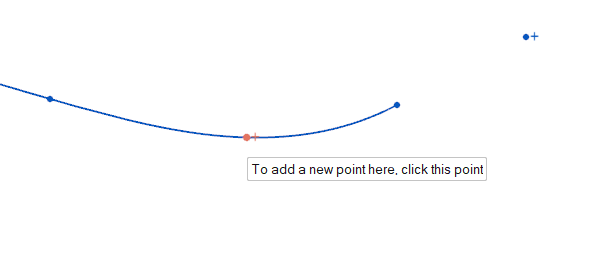
ポイントの削除する ポイントをクリックして削除を押します。 カーブ次数を変更する カーブ次数は、ブレンドカーブの形状を決定するポイントの配置を制御します。 ガイドバーで、次のオプションのいずれかを選択します。
- 立体(3):次数3のカーブを作成します。
- 5次(5):次数5のカーブを作成します。一般に、このオプションを選択すると、さらに滑らかなカーブを作成できます。
連続性を変更する 連続性は、選択したポイントでのカーブの形状の拘束に使用されます。 ポイントをクリックします。マイクロダイアログで、次のオプションのいずれかを選択します。
- 位置(G0)(デフォルト):ブレンドカーブは、ブレンドポイント位置でカーブまたはサーフェスに単に付くだけです。
- 接線(G1):ブレンドカーブは、ブレンドポイント位置でのカーブまたはサーフェスの接線になります。
- 曲率(G2):ブレンドカーブは、付属のカーブやサーフェスの曲率に沿うように描かれます。曲率は、ブレンドカーブの境界を挟んで両側で同じになります。
- 二重曲率(G3):次数で5次(5)を選択した場合のみ使用できます。ブレンドカーブは、付属のカーブやサーフェスの曲率に従います。曲率の変化率は、ブレンドカーブの境界を挟んで両側で同じになります。
ポイントの接線の大きさを変更する ポイントをクリックします。マイクロダイアログで、シェブロンをクリックし、接線の大きさを入力します。 ポイントとスナップポイントの間のリンクを解除する ポイントをクリックします。マイクロダイアログで、  スナップ参照の解除を選択します。アイコンをクリックして、選択したフィーチャーをスナップ参照点にリンクさせます。もう一度クリックすると、スナップ参照が解除されます。
スナップ参照の解除を選択します。アイコンをクリックして、選択したフィーチャーをスナップ参照点にリンクさせます。もう一度クリックすると、スナップ参照が解除されます。ポイントとスナップカーブをリンクする ブレンドカーブの形状は、スナップポイントの位置に基づいて変化します。 ポイントをクリックします。マイクロダイアログで、
 スナップ参照の保持を選択します。
スナップ参照の保持を選択します。最適な接線方向を自動的に計算する ポイントをクリックします。マイクロダイアログで、自動接線をオンにします。 - チェックマークを右クリックして、マウスで移動して終了するか、または右ダブルクリックします。